Win8.1系统中SkyDrive默认存储位置更改小技巧
发布时间:2017-03-31 17:22:07作者:知识屋
近期,微软官方不断更新推出新的操作系统,好多用户还在使用win7电脑系统。对于win8.1的一些新功能都没办法体验。而对于一些已经使用win8.1操作系统的用户,系统中的一些默认设置让用户感到非常烦恼。比如这里关于SkyDrive默认存储位置的更改,好多用户都不知道如何更改?下面小编就教大家更改SkyDrive默认存储位置的方法。
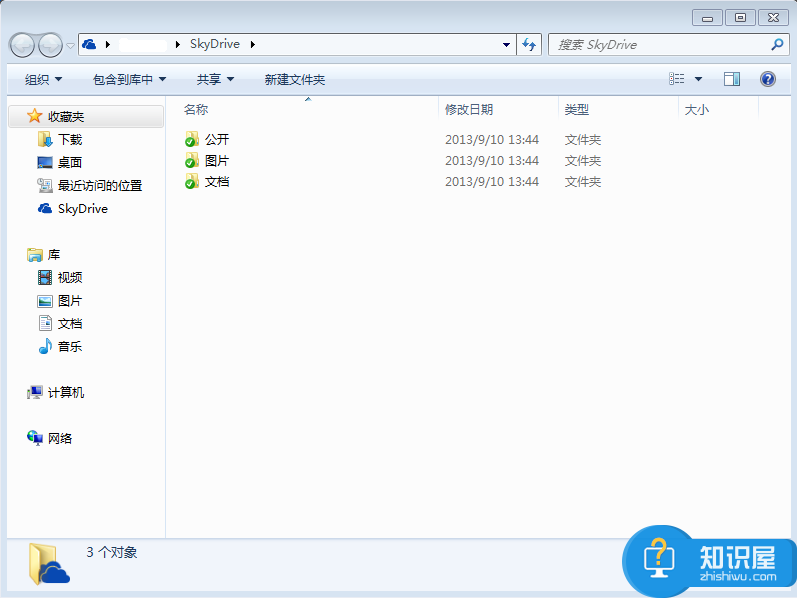
Windows8.1系统中的SkyDrive进行了深度的整合,但是好多用户并不喜欢微软系统给SkyDrive设定的默认存储位置。在Windows 8.1操作系统中,SkyDrive的默认存储路径是在C:\Users\用户名\SkyDrive中。对于好多用户来说,系统盘的使用会占据很大的空间,导致电脑运行比较卡,如果再将SkyDrive的同步文件放在电脑系统盘中,系统盘的利用就会更加的减少。
1.首先打开计算机资源管理器(这台电脑),选择左侧的SkyDrive图标,右击选取“属性”。
2.在打开的SkyDrive属性界面中点击选择“位置”标签,然后在下方的地址栏中填写新的SkyDrive存储路径,或者通过“移动”按钮来选取新的存储路径。
3.路径更改完成后,点击确认,这时系统会询问用户是否将原来的文件存储位置移动到新的位置上,用户点击选择“是”,这时所有的文件都会转移到新的存放目录下,而且默认的SkyDrive的保存位置也会改变。
4.当SkyDrive默认存放位置更改成功后,可以在相应的存储目录下找到SkyDrive的同步文件。
通过以上小编对于win8.1系统中SkyDrive存储位置更改设置,用户可以轻松改变win8.1系统下SkyDrive默认的存储位置。有需要进行改动的用户可以试试!
相关知识
软件推荐
更多 >-
1
 Office2010打开慢速度怎么办?
Office2010打开慢速度怎么办?2013-11-15
-
2
如何将WPS演示文稿中的多张幻灯片打印在一张纸上?
-
3
没有截图工具怎么办?WPS表格2013同样可以完成
-
4
office2013在哪下载? Office 2013 各国语言版下载大全
-
5
WPS演示2013中的排练计时功能使用方法介绍
-
6
在指定WPS演示2013幻灯片页面停止播放背景音乐
-
7
Office2013密钥免费领!Office2013激活教程
-
8
高效工作必备!Office 2010操作小技巧
-
9
什么是Visio? Office Visio是什么?
-
10
PDF电子表格的应用特性与优势



















































